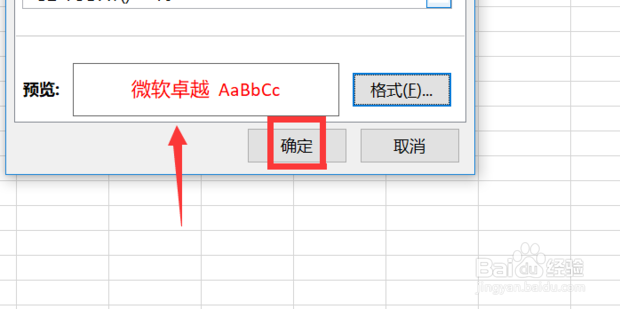1、首先打开一个空白文档。
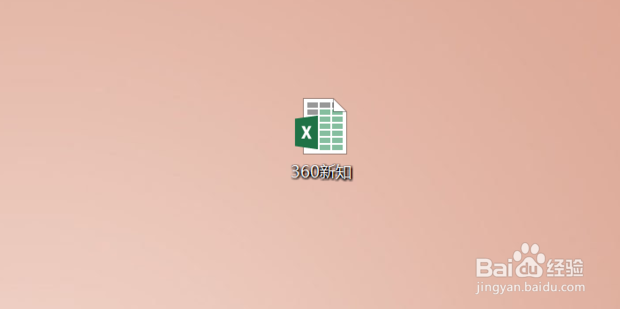
2、如图填写好相关首行信息。
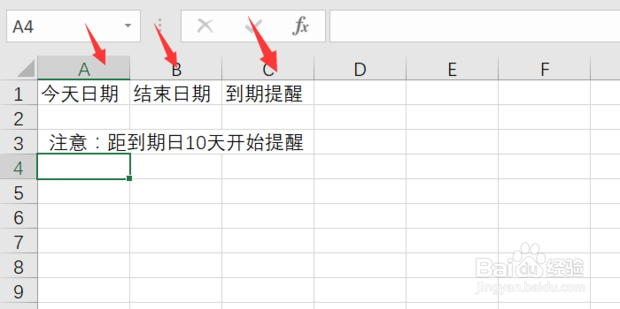
3、在A2单元格输入“=TODAY()”,然后回车就会出现今天的日期,每次打开工作簿时都会自动更新成当天日期。
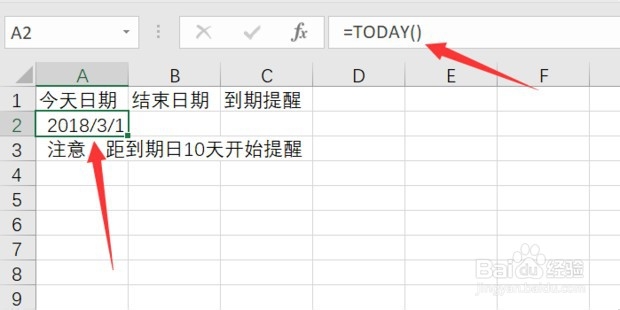
4、然后填写好结束日期。
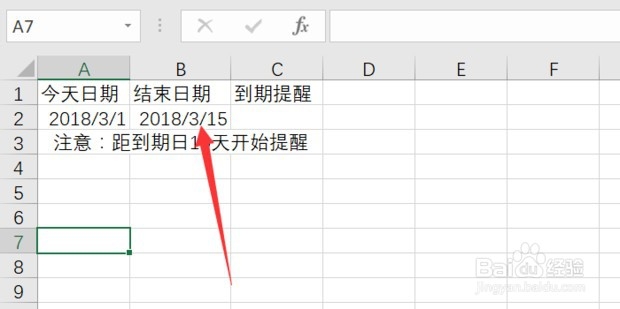
5、然后双击C2单元格,输入函数“=IF(B2-A2<=10,"提醒","")”,然后回车即可。

6、这时,如果B2的日期抻吗笙匈减去A2的日期(也就是今天的日期)小于等于10时,C2单元格会返回“提醒”二字,否则返回空白。
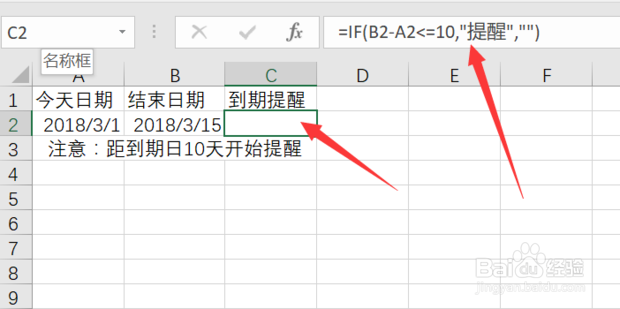
7、如果尝试更改A2单元格的日期会发现公式幻踔佐曝返回的结果发生变化,此时的当前日期距离结束日期小于10天,所以显示提醒。
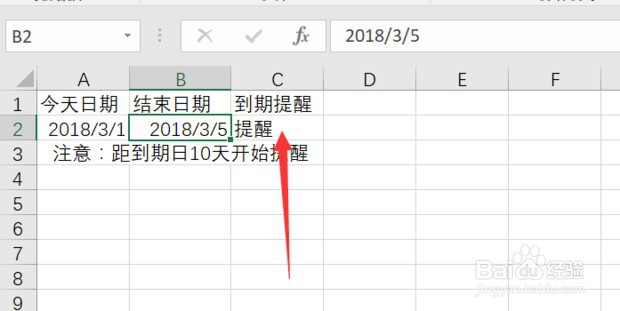
8、如果不想加C列显示,只想在B列快到期时自动添加颜色显示也可以用条件格式完成。首先选中B2单元格。
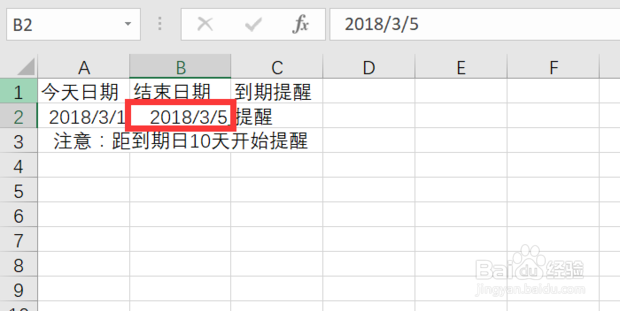
9、点击上方的“开始“选项卡。
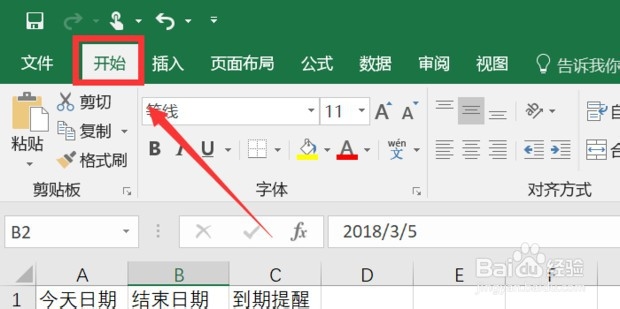
10、然后找到并点击“条件格式”。

11、在下拉菜单中点击“新建规则”。

12、在新建规则界面如下图选择“使用公式确定要设置格式的单元格”选项。
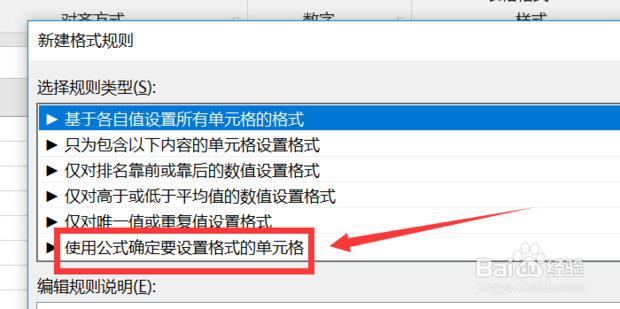
13、然后在下面的输入框内输入公式“=B2-TODAY()<=10”,然后点击“格式”按钮。

14、在格式界面下颜色中选择一个合适的填充色。
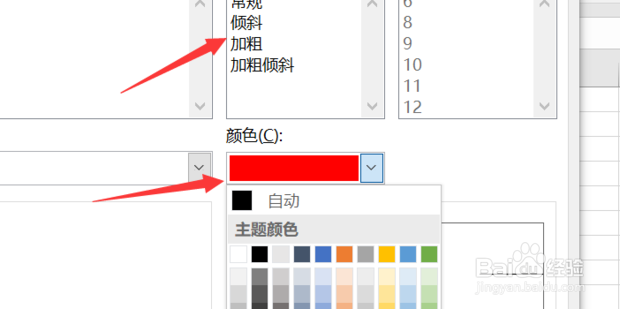
15、然后点击”确定“按钮,回到上一界面。
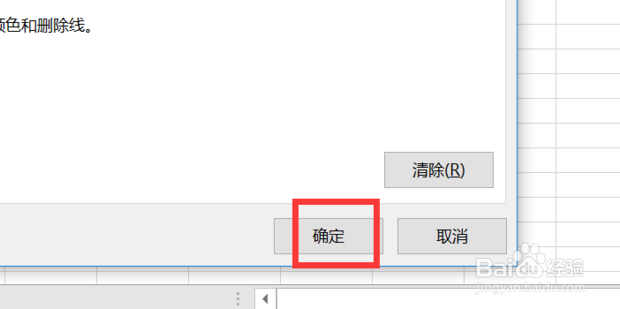
16、看一下预览的颜色效果,然后点击“确定”即可设置好自动提醒。
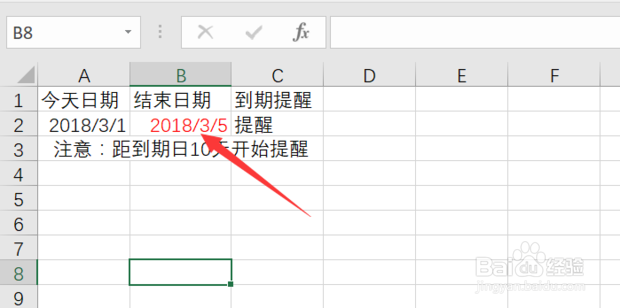
17、当结束日期距当前日期小于等于10天,就会成为红色来提醒你。怎么样,你学会如何设置自动提醒了吗?